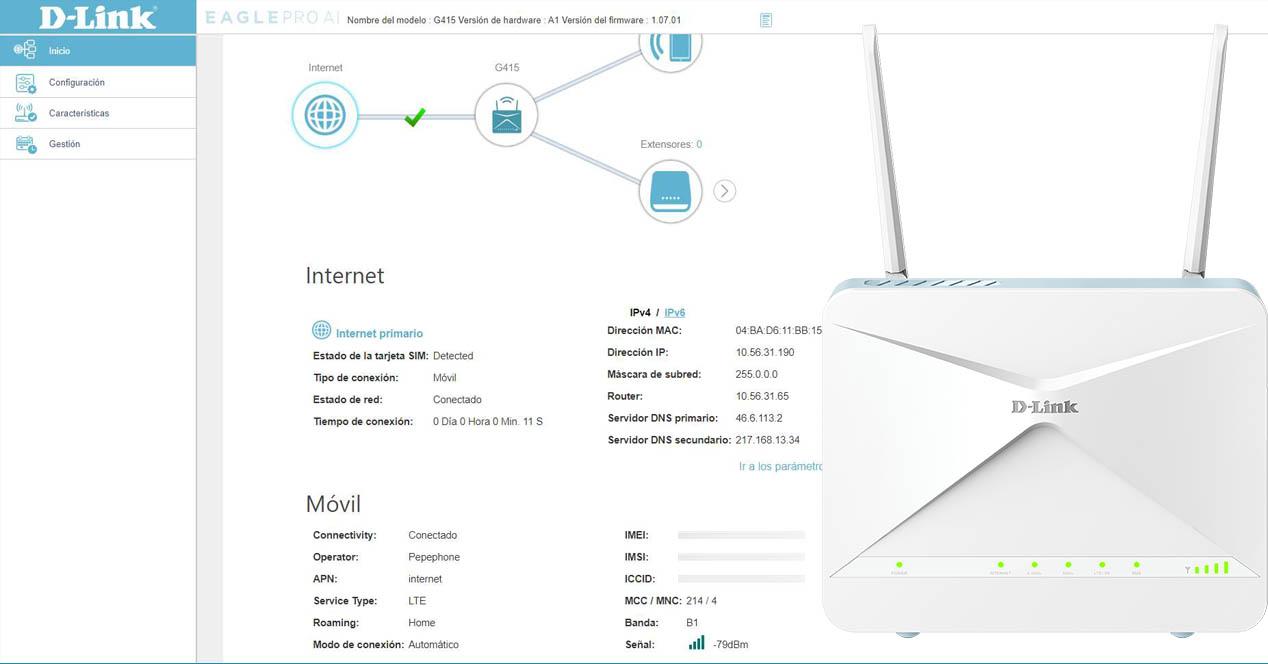El router 4G D-Link EAGLE PRO AI G415 es un equipo realmente interesante para ámbito doméstico, donde necesitemos una conexión a Internet permanente en nuestro hogar debido al teletrabajo, además, gracias a las posibilidades del firmware, vamos a poder configurar una completa red WiFi Mesh de alto rendimiento de manera muy sencilla, ya que es compatible con el resto de la familia EAGLE PRO AI del fabricante. Hoy os vamos a enseñar en detalle cómo es el firmware de este router, para que sepáis de antemano todas las opciones por si vais a comprarlo para vuestra residencia habitual o segunda residencia.
Qué opciones de configuración tenemos disponibles
Lo primero que debemos saber, es que el firmware de este router D-Link EAGLE PRO AI G415 tiene el mismo aspecto y las mismas opciones que otros equipos de la familia, sin embargo, este router incorpora características únicas al ser un router 4G LTE, por lo que tenemos nuevos menús de configuración en comparación con el router R15 y el sistema Wi-Fi Mesh M15 que ya hemos visto anteriormente en RedesZone.
En el menú de inicio de este equipo podemos ver el estado general de la conexión a Internet, un aspecto muy importante es que tenemos un puerto Gigabit Ethernet para la WAN de Internet, por lo tanto, tenemos doble WAN (WAN física para conectar un cable de red, y la WAN secundaria que es la red 4G LTE). Gracias a esto, vamos a poder tener una conexión a Internet muy rápida vía fibra óptica usando el puerto RJ-45 de la WAN para ello, pero también vamos a tener una fiabilidad máxima ya que tenemos la conexión 4G como respaldo de la conexión principal. El router siempre va a establecer comunicación con la antena de telefonía móvil para tener la conexión 4G disponible en todo momento, aunque si tenemos una conexión en el puerto WAN usará esta. En este menú principal también podemos ver la configuración general del router, así como los clientes cableados e inalámbricos que están conectados actualmente al router, así como una sección de «Extensores» que es donde podemos ver los nodos Mesh si es que hemos añadido alguno.
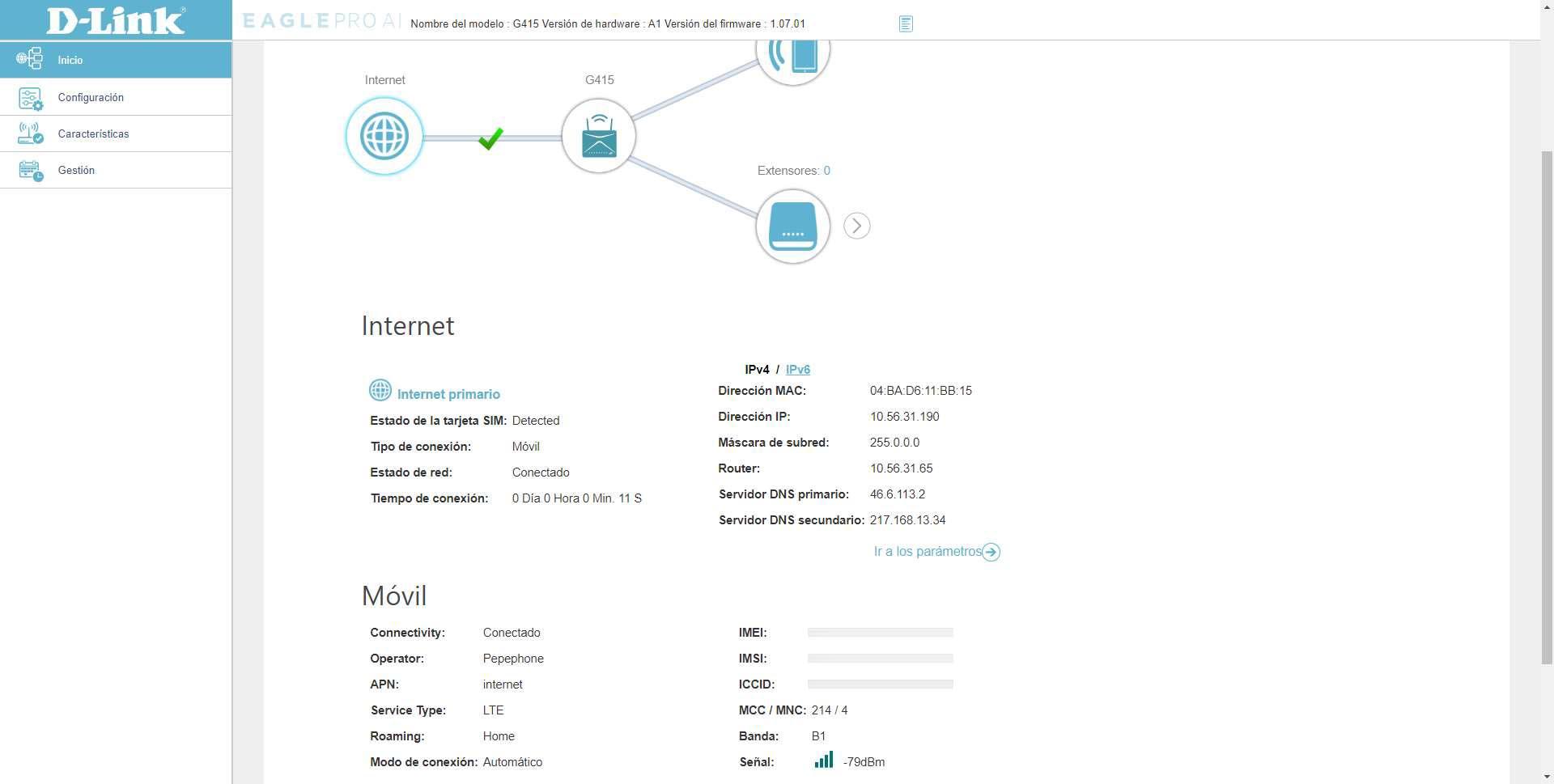
En la sección de «Configuración» podemos ver diferentes secciones para configurar el router como nosotros queramos, a continuación, tenéis todas las secciones y para qué sirven cada una de ellas:
- Asistente: ejecutará el asistente de configuración inicial del router.
- Móvil: aquí es donde se encuentran todas las opciones de configuración relacionadas con la conectividad 4G LTE del router, podemos elegir la tecnología a usar (3G o 4G), definir si queremos roaming de datos, y también la configuración del APN para conectarnos a Internet sin problemas.
- Failover: si queremos tener esta funcionalidad tan importante, aquí podemos configurar cómo queremos que el router detecte que la WAN principal se ha caído, y es que podemos usar el típico ping ICMP o bien realizar una solicitud DNS.
- Internet: aquí es donde configuraremos la conexión a Internet del puerto Gigabit WAN, también podemos configurar las VLANs y el protocolo IPv6.
- Inalámbrico: si necesitas cambiar el SSID, contraseña, tipo de autenticación o activar la red WiFi de invitados, aquí es donde debes ir para configurar en detalle todo esto.
- Red: aquí es donde configuraremos la red local IPv4 y IPv6, el servidor DHCP y otras opciones importantes para la red local doméstica.
- D-Link Cloud: a través del firmware solamente nos dirá si estamos enlazados con la nube o no, para enlazar el router con la nube es totalmente necesario hacerlo desde la app del móvil.
- Modo de funcionamiento: podemos elegir entre modo router neutro usando el puerto Gigabit WAN, o bien elegir el modo «mobile router mode» para usar la conectividad 4G como principal.
En la sección de «Características» podemos ver todos los servicios y opciones de configuración avanzadas del router, a continuación, podéis ver todos los menús que tenemos disponibles:
- Control paterno: aquí es donde se configura el control parental, tanto basado en tiempo como en contenidos. Podemos configurar diferentes perfiles y posteriormente aplicarlos a los clientes WiFi o cableados que nosotros queramos.
- Límite de datos móviles: si tenemos una tarifa de datos con límite de datos y luego te cobran el exceso, entonces aquí podrás configurar un limitador de datos consumidos para que no te lleves sorpresas en la factura. Podrás configurar la cantidad de GB, y cuándo nos avisará de que estamos llegando al umbral, además, nos permitirá avisarnos por mensaje SMS.
- SMS: podemos activar o desactivar esta función, también podemos ver los mensajes SMS recibidos y enviados.
- PIN: este router permite que la tarjeta SIM tenga un código PIN de bloqueo, si reiniciamos el router tendremos que introducir este código PIN cada vez que lo arranquemos. También tenemos la posibilidad de deshabilitar el PIN de la SIM directamente desde el router, para que si lo reiniciamos siga funcionando sin necesidad de meter este PIN.
- USSD: podemos enviar comandos a través de la red de banda ancha móvil.
- QoS: si necesitas priorizar el tráfico de red de ciertos equipos frente a otros, gracias al QoS incorporado en este router podemos hacerlo de manera sencilla. Solamente tenemos que poner la velocidad real de la conexión a Internet, definir los equipos cableados o WiFi que queremos priorizar, y aplicar los cambios.
- Cortafuegos: todas las opciones respecto a la DMZ, firewall IPv4, firewall IPv6 y otras opciones relacionadas con la seguridad están aquí.
- Direccionamiento de puertos: aquí es donde podemos abrir los puertos para alojar servidores en nuestra casa, recuerda que esta apertura de puertos solamente funcionará si tienes una IP pública en la WAN. Generalmente en las redes 4G LTE no tenemos IP pública, sino que estamos detrás del CG-NAT.
- Rutas estáticas: si necesitamos acceder a otras subredes, aquí podemos crear rutas estáticas tanto para redes IPv4 como redes IPv6.
- DNS dinámico: puedes configurar tu DNS dinámico desde aquí, solamente tenemos disponible No-IP y DynDNS para usarlas. El primero de ellos tiene una versión gratuita del servicio, el segundo es de pago siempre.
- VPN Rápida: este router incorpora un servidor VPN de tipo L2TP sobre IPsec, por lo que podemos conectarnos remotamente a nuestra red local doméstica de manera fácil y rápida.
Todas estas configuraciones y características del firmware de este router D-Link EAGLE PRO AI G415 las explicamos en el siguiente vídeo:
Como podéis ver, este router doméstico con conectividad 4G LTE es realmente completo, tanto a nivel de características técnicas como también de funcionalidades del firmware. Además, gracias a que es de la familia EAGLE PRO AI, vamos a tener la posibilidad de formar una completa red WiFi Mesh de alto rendimiento con otros routers, repetidores WiFi y sistemas WiFi Mesh del fabricante.